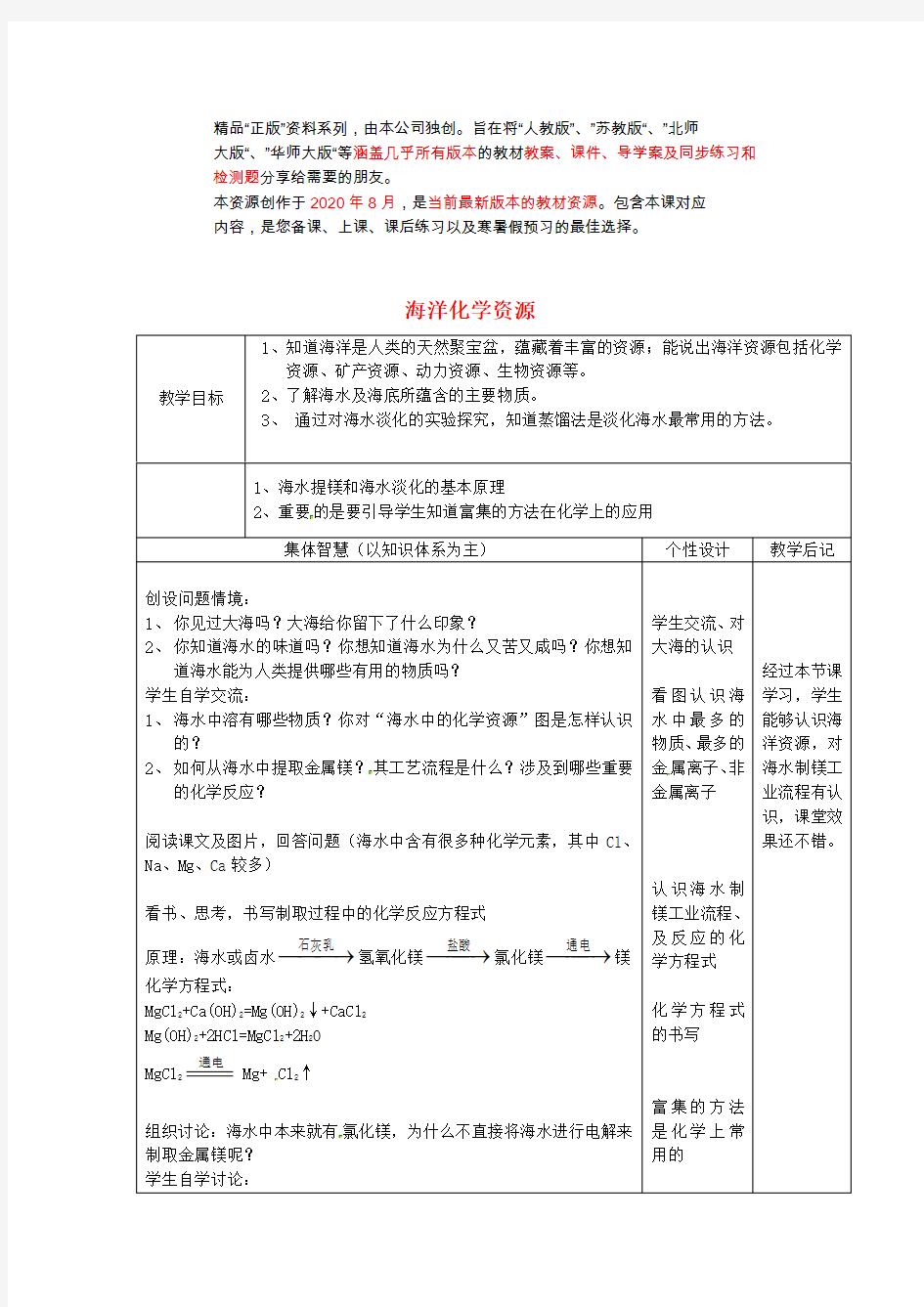
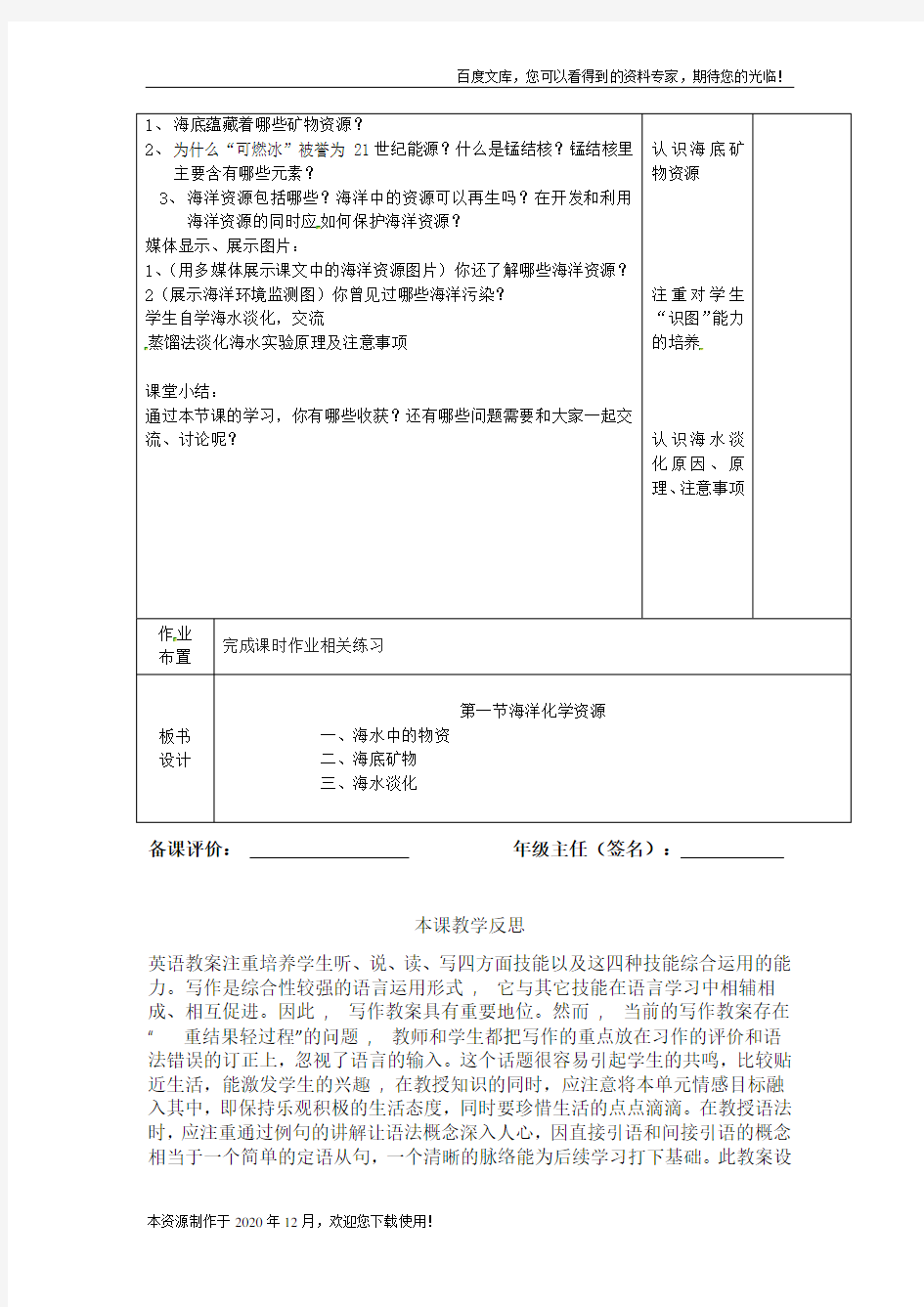
精品“正版”资料系列,由本公司独创。旨在将“人教版”、”苏教版“、”北师
大版“、”华师大版“等涵盖几乎所有版本的教材教案、课件、导学案及同步练习和检测题分享给需要的朋友。
本资源创作于2020年8月,是当前最新版本的教材资源。包含本课对应
内容,是您备课、上课、课后练习以及寒暑假预习的最佳选择。
海洋化学资源
教学目标
1、知道海洋是人类的天然聚宝盆,蕴藏着丰富的资源;能说出海洋资源包括化学
资源、矿产资源、动力资源、生物资源等。
2、了解海水及海底所蕴含的主要物质。
3、通过对海水淡化的实验探究,知道蒸馏法是淡化海水最常用的方法。
1、海水提镁和海水淡化的基本原理
2、重要的是要引导学生知道富集的方法在化学上的应用
集体智慧(以知识体系为主)个性设计教学后记
创设问题情境:
1、你见过大海吗?大海给你留下了什么印象?
2、你知道海水的味道吗?你想知道海水为什么又苦又咸吗?你想知
道海水能为人类提供哪些有用的物质吗?
学生自学交流:
1、海水中溶有哪些物质?你对“海水中的化学资源”图是怎样认识
的?
2、如何从海水中提取金属镁?其工艺流程是什么?涉及到哪些重要
的化学反应?
阅读课文及图片,回答问题(海水中含有很多种化学元素,其中Cl、Na、Mg、Ca较多)
看书、思考,书写制取过程中的化学反应方程式
原理:海水或卤水
?
?→
?石灰乳氢氧化镁?
?→
?盐酸氯化镁?
?→
?通电镁
化学方程式:
MgCl2+Ca(OH)2=Mg(OH)2↓+CaCl2 Mg(OH)2+2HCl=MgCl2+2H2O
MgCl2 通电
Mg+ Cl2↑
组织讨论:海水中本来就有氯化镁,为什么不直接将海水进行电解来制取金属镁呢?
学生自学讨论:学生交流、对
大海的认识
看图认识海
水中最多的
物质、最多的
金属离子、非
金属离子
认识海水制
镁工业流程、
及反应的化
学方程式
化学方程式
的书写
富集的方法
是化学上常
用的
经过本节课
学习,学生
能够认识海
洋资源,对
海水制镁工
业流程有认
识,课堂效
果还不错。
1、海底蕴藏着哪些矿物资源?
2、为什么“可燃冰”被誉为21世纪能源?什么是锰结核?锰结核里
主要含有哪些元素?
3、海洋资源包括哪些?海洋中的资源可以再生吗?在开发和利用
海洋资源的同时应如何保护海洋资源?
媒体显示、展示图片:
1、(用多媒体展示课文中的海洋资源图片)你还了解哪些海洋资源?2(展示海洋环境监测图)你曾见过哪些海洋污染?
学生自学海水淡化,交流
蒸馏法淡化海水实验原理及注意事项
课堂小结:
通过本节课的学习,你有哪些收获?还有哪些问题需要和大家一起交流、讨论呢?认识海底矿物资源
注重对学生“识图”能力的培养
认识海水淡化原因、原理、注意事项
作业
布置
完成课时作业相关练习
板书设计
第一节海洋化学资源
一、海水中的物资
二、海底矿物
三、海水淡化
备课评价:年级主任(签名):
本课教学反思
英语教案注重培养学生听、说、读、写四方面技能以及这四种技能综合运用的能力。写作是综合性较强的语言运用形式, 它与其它技能在语言学习中相辅相成、相互促进。因此, 写作教案具有重要地位。然而, 当前的写作教案存在“ 重结果轻过程”的问题, 教师和学生都把写作的重点放在习作的评价和语法错误的订正上,忽视了语言的输入。这个话题很容易引起学生的共鸣,比较贴近生活,能激发学生的兴趣, 在教授知识的同时,应注意将本单元情感目标融入其中,即保持乐观积极的生活态度,同时要珍惜生活的点点滴滴。在教授语法时,应注重通过例句的讲解让语法概念深入人心,因直接引语和间接引语的概念相当于一个简单的定语从句,一个清晰的脉络能为后续学习打下基础。此教案设
计为一个课时,主要将安妮的处境以及她的精神做一个简要概括,下一个课时则对语法知识进行讲解。
在此教案过程中,应注重培养学生的自学能力,通过辅导学生掌握一套科学的学习方法,才能使学生的学习积极性进一步提高。再者,培养学生的学习兴趣,增强教案效果,才能避免在以后的学习中产生两极分化。
在教案中任然存在的问题是,学生在“说”英语这个环节还有待提高,大部分学生都不愿意开口朗读课文,所以复述课文便尚有难度,对于这一部分学生的学习成绩的提高还有待研究。
当我们在日常办公时,经常会遇到一些不太好编辑和制作的资料。这些资料因为用的比较少,所以在全网范围内,都不易被找到。您看到的资料,制作于2021年,是根据最新版课本编辑而成。我们集合了衡中、洋思、毛毯厂等知名学校的多位名师,进行集体创作,将日常教学中的一些珍贵资料,融合以后进行再制作,形成了本套作品。 本套作品是集合了多位教学大咖的创作经验,经过创作、审核、优化、发布等环节,最终形成了本作品。本作品为珍贵资源,如果您现在不用,请您收藏一下吧。因为下次再搜索到我的机会不多哦! 12.1 二次根式 初二 班 姓名 学号 1.了解并熟记二次根式的概念,理解二次根式的意义并能确定被开方数中字母的取值范围。 2.理解公式(a )2=a (a ≥0), a a =2 ,并能利用公式进行二次根式的化简 一、基本概念 1.定义: 一般地,式子_____(a ≥0)叫做二次根式,a 叫做_____________。 2.要使a 有意义,那么a______0 ,a ______0. 3.当a ≥0时, ()2 a = 4. 2a =a = 二、探索实践 1.下列各式是二次根式吗? (1)32 (2)6 (3)12- (4))0(≤-m m (5) 3 5 (6)12+a (7)4 (8) x xy (、y 异号) 2.要使下列式子有意义,x 的取值范围是什么? (1 (2 (3 (4 (5 ( 6 (7)33-+-x x (8 3.在实数范围内将下列各式因式分解: {
(1)2 5x - (2)3a 2 -4b 2 (3)131322 ++x x 4.解答题 (1()2 20y +=,求x+y 的值。 (2)若二次根式122+x 的值为3,求x 的值。 5.计算:(1)22)32()23)(1(+ (2)2 (0)a b +≥ )8(6416)3(2<+-m m m (4))x ≥0)x y ≤ 6.拓展延伸 (1)若x x -=-222 )(,那么x 的取值范围是 . (2) 当x 时,等式22 )12()21(-=-x x 成立. (3)已知,31≤≤x ,化简:()()2231x x -+-=____ ______ . (4)已知三角形的三边长分别为a 、b 、c ,且c a >,那么()2||b c a a c -+--= . (5)若化简1x -25x -,则x 的取值范围是 . (6)已知2a =- 化简求值: a a a a a a a a 1 12121222--+---+-
Word中插入表格教案 一、教学目 ( 1 )知与技能:学会在 Word 文档中插入表格和不表格的方法; 能熟制作的表格。 (2)程与方法:使用“ 任”教学模式,在利用菜操作及制的程中,了解制表格的方法,熟悉制作表格的程。 (3)情感度与价:通学生表格的自由修,激学生美的追求,培养学生的新精神;通成果展示培养学生的自信心。 二、教材分析 Word 文字理是信息技等考的模之一,它用于各个域和行,是人利用学、工作必不可少的。本教学内容,介了如何 在Word 文档中插入表格、表格和修表格,在 Word 中是比重要的一,它具有一定的用意。本教学重点是 Word 表格制;点是不表格的制及修。 三、教法与学法: 1、了使学生被学主愉快学,激学生的求知欲望,使用“ 任”法。通“ 任”法的使用,能逐来培养学生自学能力,充分学生的主体作用,培养学生新意,提高学生提出、分析、解决的合能力。 2、在教学活程中,注意信息技与其它学科知的渗透,注重学生信息素养的培养。 3、指学生在学程中使用“ 察、提、搜索、价、合、新、交流、估”模型行学,以培养学生科学的、分析和解决的思。 4 、教学助工具:黑教学件系,教学件。 四、教学程: (一)前:打字(5分): 内容 1:英文:英本中最近所学句。 2:中文:古一首(或名句、重要事新一)。 (二)新授内容 1 、展示制作精美的程表两幅:(2分) 并布置“ 任”。 教:些程表制作的怎么? 学生:(好看、美、??)
教:想不想自己制作一幅? 学生:(想??) 教由此引出本的内容。 [思想]: ( 1) 、学生欣精美的表格,可以培养学生美的欣能力和意。( 2) 、通布置的“任” 激学生学趣和制作欲望。 ( 3) 、能更好地学生学的极性。 2 、 word制作表格的基本概念:( 2 分) 教:行的概念(直接) 列的概念(直接) 学生:快速判断表格有几行几列(巩固前的基本概念)[思想] :因两个概念非常的,直接合一表格出制作表格的两大要素行和列。 3 、 word表格的制表(8分) 3-1 展示一 5 列 6 行的表格,作如下任布置: (通黑教学系展示) ①自学本与 word 制表相关的自学内容,自学如何利用 word 自制作表格。并写出操作方法、步的示,然后制作才老展示的 5 列 6 行表格。 ② 将制作表格程中出的下来,并与其他成交流解决,不能解决的提交教。 学生:看本行自学,同完成“任”; 教:教在个程中巡了解学生自学的情况,接受学生提出的疑,个的学生。 3-2 添加数据 学生:每位同学快速制作出一程表,添上相关的科目。注意在此程中学会怎向表格种添入数据。 教::教根据学生操作的情况,行知和学行表。
4.3 作品登记表(WORD中表格制作) 一、教学目标 知识与能力:使学生会利用文字工具软件WORD对表格信息进行加工与表达。 过程与方法:通过演示的方法,让学生先理解操作任务所用的命令,然后再自主实践和探究完成操作任务,合作探究操作中所碰到的问题 情感态度价值观:培养学生自主探究能力,树立学生积极向上的求学精神 二、学情分析 对于本节内容,学生已经有一定程度接触。对所涉及的命令,学生会有不同程度的掌握,有的学生的操作已经熟悉,而有的学生可能没有学过,因此老师要根据学生的实际情况调整教学内容和教学方法,使用适当的教学方法进行教学 三、教学策略选择与设计 Word 对现在的学生来说,是一个比较简单的操作模块,因此我选用了自主实践与合作探究相结合的方法,充分利用电子教室让学生之间相互学习,扬长避短,而且这样也可以照顾到各个水平的学生,保证不放弃每一个学生,以达到教学的目的 四、教学重点及难点 教学重点:利用WORD软件灵活处理表格信息 教学难点: 1、培养学生自主实践与探究能力 2、调动学生间相互协作的积极性 五、教学过程 课堂引入: 1、同学们都看一下p54表4-3-1这个表格,我们在学习生活中是不是经常碰到 呢?那你们知不知道用什么工具软件来处理?那我们一块看一看WORD软件是否具有这种功能?思考并回答(师生互动) 2、任务:实践1 请同学们参考p54操作提示,老师演示一步,你们跟着老师操作一步。 a.设置页面 b.建立一个5行4列的规则表格 c.合并单元格 d.调整行高、列宽 e.输入文本并设置文字格式 f.保存文件 3、自主实践: 学生自主完成p55实践2,可以互相交流讨论,老师巡回指导。 4、优秀作品展示: 在班上抽两三名学生的优秀作品进行展示,供其他学生借鉴比较。
课题:Word表格制作 教学目标: 知识目标:了解表格中的基本概念,掌握表格的创建、编辑与调整。 能力目标:能够熟练完成表格的制作。 情感目标:培养学生的审美能力,自主思考与学习能力,使其在探索中进步。 教学重点:表格的创建、编辑与调整 教学难点:表格的编辑与调整 教学方法:任务驱动法、讲授法、演示法及练习法 学法:思考、讨论、练习 教具准备:计算机、课件 教学内容及过程: 课题引入: 同学们,在我们日常生活、工作中往往会用到表格,例如:上课要用到的课程表,考试结束后的成绩单,求职时的个人简历等等。展示几张表格图样这些表格让我们非常清晰、有条理化的看到相关信息。那么这些表格是怎么制作的呢?本节课以制作课程表为例讲解word表格制作。 讲授新课: 一、表格的创建 1、创建表格的方法 操作方法1:单击“插入”选项卡的“表格”按钮,在弹出的“表格”下拉菜单中选择表格模型来建立表格。步骤如下: (1)选定“插入表格”的位置,即把当前光标 移到此处。 (2)单击“表格”按钮,出现表格调整模型, 如右图所示 (3)拖动表格模型以选定表格的行数和列数 (4)在拖动鼠标时,当表格的行数和列数达到 要求时,松开鼠标,在插入点就建立了一 张符合要求的表格。 教师边讲解边演示 操作方法2:通过“插入表格”对话框建立表格 (1)选定要插入表格的位置,单击“插入”选 项卡的“表格”按钮,在弹出的“表格”
下拉菜单中选择“插入表格”命令,弹出“插入表格”对话框; (2)在“行数”和“列数”框中输入相应的行、列数,单击“确定”的[负。 在插入点就建立了一张符合要求的表格。 利用这样的方法建立的表格都是规则表格,当创建不规则表格时,我们一般情况下是先建立规则表格,再在规则表格的基础上加以修改。一般可用到绘制表格功能 操作方法3:绘制表格(一般可用于修改表格使用) 操作方法4:快速表格,利用软件自带的模板创建 二、在表格内输入文本 操作步骤如下: (1)当表格建立后,可以在表格内输入相应的数字和文本; (2)输入完文本后,可利用工具栏对表格内的文字和数字进行适当的调整,选择“居中对齐”按钮;(了解几种对齐方式) (3)也可对表格的字体、字号进行设置。 例如:建立下图所示的表格,并进行保存 如何将我们刚才建立的表格变成一个完整的、符合要求的“课程表”,则要用到编辑与调整表格的方法。 三、编辑表格 1、选定表格 方法一:使用鼠标选定 选定一个单元格:将鼠标指针移到要选定单元格的左侧,单击左键。 选定一行:将鼠标指针移到要选定行的左侧,单击左键。 选定一列:将鼠标指针移到要选定列的顶端,单击左键。 选定整个表格:单击表格左上角的“全选按钮”。 方法二:表格工具/布局中的第一项选择,可选择单元格、列、行、表格 2、增加单元格、行与列数 (1)选定要插入新单元格的位置,单击“布局”选项卡中“行和列”右下角的“插入单元格”按钮; (2)弹出“插入单元格”对话框; (3)选择所需选项,单击“确定”即可
第16课外交事业的发展教学设计 桂集中学陈双 教学目标: 知识目标:1、通过本课学习,了解上个世纪七十年代中国外交史上的几件大事:中美建交,中国恢复在联合国的合法席位,中日建交。2、通过本课学习,让学生掌握新千年APEC 会议的召开的时间、地点、人物、主题、内容等。 能力目标:通过本课学习,让学生在学习新知识的过程中贯穿过去所学的有关中日、中美关系的变化情况,培养学生分析和比较的能力。通过本课知识的掌握,让学生能够将新旧中国的外交情况加以对比,认识到弱国无外交,只有自强才能屹立于世界之上,获得尊重,从而培养学生辨证看待问题的能力。 情感目标:在学习本课过程中,教师始终应把握住外交发展变化的根本原因这条主线,让学生明白外交情况改变的原因就在于:自强;从而让学生感受中华民族自强不息的民族精神。另外,还可以将外交之自强升华为个人进步之自强,对学生进行思想教育。 教学重点:中美关系的改变和APEC会议的内容,主题。 教学难点:中国外交新发展的原因 教学过程 一、导入新课 回顾建国初期的外交——初登国际舞台的50年代: 1、外交政策、原则和方针? 2.外交环境:新中国开展积极的外交活动,建国头一年与哪些国家建交?美国等帝国主义国家对中国的态度如何? (加强学生对已有知识的巩固)。 教师在学生回答的基础上,过渡:新中国在正确的外交政策的指引下,在合理原则的指导下,在国际上发挥越来越重要的作用,特别是到了二十世纪七十年的中国外交舞台上可谓好戏连台,究竟有哪些精彩剧目在那个时代上演,请大家阅读课文,了解一下。 板书:外交事业的发展 二.讲授新课 (一)中美关系的正常化 1、阅读课本第一段,结合前面所学,概括从新中国成立到70年代初期,中美关系的状况?(敌视态度,实行外交孤立,经济封锁禁运、军事包围威胁,双方敌对状态长达二十多年。)阅读第三段,到了七十年代,中美关系有什么变化? (出示课件) 谁能总结一下? (1)1971年,基辛格访华; (2)1972年,尼克松访华,签定《中美联合公报》; (3)1979年,双方建交 (培养学生归纳总结能力)
通过表格计算培养学生自我解决问题的能力 教学目的:通过本节的学习,使学生掌握表格中公式的应用,培养学生获取信息、处理信息,和呈现信息的能力。 教学重点:如何从帮助中学习找到合适的解决问题的方法。 教学难点:正确理解要应的相关术语和公式。 教学基础:学生已会制作表格,并且对单元格的概念清楚明了。 课前准备:相应的针对教学特点的练习,制作多媒体课件。 教学过程: 一、复习提问:1、说出并演示你知道的建立表格的方式。 2、如果选中表格中有文本部分的单元格,按键盘上的DEL键进行删除,删除的是 文字还是表格,或两者都删除? 二、导入新课:在上节课的学习中已经学习了表格的制作。通过学习我们知道WORD在图文混排、 表格编辑等方面都有出色表现,说到这些方面,每个都觉得很好。但要提到WORD的计算能力,可能有很多人就摇头了。我曾经就看到过这样的事情,有人在WORD表格计算时,一方面在用 WORD进行表格制作,一面又调出计算器进行相关计算,那么是不是WORD的表格计算能力 如些糟糕呢?有一个你们年龄相仿的同学小明也遇到了这种问题。有一天,小明也是刚刚在学 校学习了表格的编辑。回家发现爸爸正坐在电脑前埋头苦算一堆的电子表格。小明就想能不能 直接用WORD进行啊,这样好麻烦啊。趁爸爸休息的时候小明坐到了电脑前。 你想知道小明在一没教师二没书的情况下是如何办的吗? 三、讲授新课:请看小明要进行计算的表格(演示) 1、遇到问题很多人想到的是同学求助,买本书找答案。但事实上WORD给我们准备 了一个很好的老师,你知道是什么吗? 对,就是帮助。 2、对于WORD的帮助功能,同学们已不陌生。我在前面的学习里演示过。那么让我 们和小明一起来试试吧!(打开帮助)。我们进入了帮助界面,我以前说过索引的关键字对你成功与否非常重要。那么请同学们研究一下给我一个关键字好不好。 学生列关键字如下:计算、表格计算、表格中加和等,(让学生自已试试找到的关键字是不是能解决问题)。通过试验得出:表格计算是最适合并且其中有行列计算的方法。 3、让我们看看具体内容吧: (1)单击要求存放结果的单元格。 (2)单击表格中的公式命令(如图1所示) (3)在表格中输入相应的公式(并且有例子显示如果一行右端用right,一行下面 用above) 对于选定的表格进行的正好是下面和右面单元格的计算。我们按帮助要求一步步的试验发现真的可以计算出结果(此处按帮助一步一步慢慢来)。
Word表格制作 知识目标:了解表格中的基本概念,掌握表格的创建、编辑与调整。能力目标:能够熟练完成表格的制作。 情感目标:培养学生的审美能力,自主思考与学习能力,使其在探索中进步。 教学重点:表格的创建、编辑与调整教学难点:表格的编辑与调整 教学方法:任务驱动法、讲授法、演示法及练习法学法:思考、讨论、练习 教具准备:计算机、课件及多媒体设备 教学内容及过程:课题引入: 同学们,在我们日常生活、工作中往往会用到表格,例如:上课要用到的课程表,考试结束后的成绩单,求职时的个人简历等等(用第1张幻灯片展示提到的几种表格)。这些表格让我们非常清晰、有条理化的看到相关信息。那么这些表格是怎么制作的呢?这就是本节课我们要学习的内容—word表格制作(展示第2张幻灯片)。 讲授新课: 一、表格的创建 1、认识表格 在学习之前我们先来认识表格。(利用我国奥运金牌汇总表进行讲解,展示第3张列:竖向的单元格组成一列。最多可以有63列,列号的范围是A—CK。
2、创建表格的方法(教师边演示边讲解,展示第5张幻灯片) 方法一:使用菜单创建表格(展示第6张幻灯片) 操作如下: (1)打开文档,调整好光标位置; (2)单击“表格”菜单的“插入”子菜单中的“表格”项,打开“插入表格”对话框; (3)在“插入表格”对话框中设置表格参数; 在[列数]和[行数]文本框分别用于设置所创建的表格的列数与行数; (4)单击“确定”按钮。 方法二:使用“插入表格”按钮创建表格(展示第7张幻灯片) 操作如下: (1)首先要启动word; (2)调整好光标的位置,使它正好位于要插入表格的地方。 (3)将鼠标放在[常用]工具栏的[插入表格]按钮上,按下这个按钮,将出现一个示意网格。按住鼠标并拖动鼠标穿过这些网格,当达到预定所需的行列数后,释放光标键。 例:拖动鼠标使其亮度显示5行6列,并释放鼠标,即在文档中插入一个5行6列表格。 方法三:手动绘制表格(展示第8张幻灯片) 操作如下: (1)打开文档,调整好光标位置;
Word表格制作教案 教学目标: 知识目标:了解表格中的基本概念,掌握表格的创建、编辑。 能力目标:能够熟练完成表格的制作。 情感目标:培养学生的审美能力,自主思考与学习能力,使其在探索中进步。 教学重点:表格的创建、编辑 教学难点:表格的编辑 教学方法:任务驱动法、讲授法、演示法及练习法 学法:思考、讨论、练习 教具准备:计算机、课件及多媒体设备 教学内容及过程: 课题引入: 展示两份自己的简历,一份使用表格,一份使用文字描述。(幻灯片展示) 提问:哪种表示方法更好,好在哪里?(学生对比两种方法,得出结论:表格更加直观、清晰的看到相关信息) 同学们,在我们日常生活中除了个人简历,你们还经常见到哪些表格?(学生回答)例如:上课要用到的课程表、考试结束后的成绩单(用幻灯片展示提到的两种表格)。这些表格让我们非常清晰、有条理化的看到相关信息。那么这些表格是怎么制作的呢?这就是本节课我们要学习的内容—word表格制作(展示幻灯片)。 讲授新课: 一、表格的创建 1、认识表格 在学习表格的制作之前我们先来认识表格。(利用我国奥运金牌汇总表进行讲解,展示第3张幻灯片。) 我国奥运金牌汇总表 届次金牌银牌铜牌总计 23届15 8 9 24届 5 11 12 25届16 22 16 26届16 22 12 27届28 16 15
总计 我们来看一下表格由哪些部分组成? 表格:由横竖对齐的数据和数据周围的边框线组成的特殊文档。 单元格:表格中容纳数据的基本单元。 行:表格中横向的所有单元格组成一行。 列:竖向的单元格组成一列。 2、创建表格的方法(教师边演示边讲解) 方法一:使用菜单插入表格 操作如下: (1)打开文档,把光标定位于需要制作表格的地方; (2)单击“表格”菜单的“插入”子菜单中的“表格”项,打开“插入表格”对话 框; (3)在“插入表格”对话框中设置表格参数; 在[列数]和[行数]文本框分别用于设置所创建的表格的列数与行数; (4)单击“确定”按钮。 方法二:手动绘制表格 操作如下: (1)打开文档,把光标定位于需要制作表格的地方; (2)单击“表格”菜单的“绘制表格”项,鼠标指针变在笔形; (3)按住鼠标左键不放,并拖动鼠标,画出表格的外边框; (4)继续拖动鼠标画出表格的行、列线; (5)制作完成后,关闭“绘制表格”工具栏。 任务一:以“课程表”为例制作出“课程表”的初稿。(展示幻灯片,学生观察几行几列)学生活动:在自己的计算机上分别用两种方法完成“课程表”的初稿。(建立一个8行,11列的表格)请同学分别演示用不同的方法制作课程表的初稿。 通过任务一小组讨论分析总结两种方法的适用于创建什么类型的表格(使用菜单插入表格:适用于相对较大结构规律的表格;手动绘制表格:适用于小的、结构比较自由的表格。) 思考:如何从任务一的表格变成一个完整的“课程表”? 二、编辑表格 如何将我们刚才建立的表格变成一个完整的“课程表”,就要对表格进行编辑。编辑表格包括对表格进行选定、单元格的拆分与合并等操作。 1、选定表格 选定一个单元格:将鼠标指针移到要选定单元格的左侧,单击左键。
word 中如何制作表格 篇一:如何用 word 制作表格 我们可以用图一所示的三种方式来打开绘制表格的窗口。 图一 点击“表格和边框”项后会出现图二所示窗口,同时鼠标也变成一枝铅笔模样。(当然,也 有“表格和边框”项本来就勾选好了的,我们这时就只会发现鼠标变成了铅笔模样,同时 “表格 和边框”窗口中第一个 “铅笔” 图标呈凹陷状态。 ) 图二 此时铅笔随我们的鼠标移动,我们便可以通过拖动的方式来绘制表格,很简单,记住一 点,用鼠标拖动时首先绘制出的是一个四边形的虚线框,记住,这是整个表格的外框线,当我 们放开鼠标的时候,虚线框变成了实线(前提是线条类型我们选择的是实线的前提下,这我们 在后面会提到)如图三。 图三 外框确定下来了,我们现在可以在里面通过鼠标绘制出横线、竖线,根据需要,如果需 要绘制斜线,同样可以绘制。需要注意的是,在绘制的时候一定要我们所需要的线一定是虚线 位置定下来之后我们再放开鼠标。现绘制好的表格如图四。 图四 图四是所示的表格像很多初学者绘制的一样,看起来总的很别扭,不用急急的删除这样 的表格,其实用绘制表格普遍会出现的问题,接下来我们来讲进如何调整。其实我们可以很方 便的将表格调整使它协调起来。 我们可以选定表格的所有单元格 (鼠标从左上的第一个单元格选到右下的最后一个单元 格或用相反的顺序,亦可以将鼠标移到表格左上端外框边缘的移动按钮上点击),然后在“表格 和边框”窗口中选择“ 平 均分布各行”和“平均分布各列”来调整表格的行和列,然后再看表格,是不是成了一个标 准的表格了。 图五 篇二:Word 表格制作技巧大全(新手必备) Word 表格技巧大全 一,文字巧妙转换成表格 通常大家制作表格时,都是采用表格和边框工具来绘制表格,或者利用“表格→插入→表 格”命令来定制表格,请问如已输入了文字,则有没有办法让文字快速产生表格呢? 答:有,可以用 Word 提供的表格与文字之间的相互转换功能完成。具体方法是这样: 1 / 7
第六单元第一节海洋化学资源 【学情分析】黄岛的学生尽管在海边生长,但他们对海洋的了解,更多的是看到了大海的壮观、海边景色的优美和餐桌上丰富的海鲜,学生很可能不会从资源的角度去认识海洋,他们知道大庆油田,但很少有人知道从海洋中也可以开发石油,也不知道我们做燃烧实验使用的镁条可以从海水中提取出来,对海水淡化更是知之甚少。所以本节课先要设法让学生认识到海洋是个资源宝库,可开发海水中的物质以造福人类。 【教学目标】 知识与技能: 1、知道海洋蕴藏着丰富的资源,包括化学资源、矿产资源、生物资源、动力资源等。 2、了解海水中提取镁的过程。 3、通过对海水淡化的实验方案探究,知道蒸馏法是海水淡化最常用的方法。 4、《 5、通过对海水制镁和海水淡化的探究,让学生进一步学会分离混合物的物理方法和化学方法。 6、了解海水及海底所蕴含的主要物质。 过程与方法: 1、通过海水淡化的实验方案的探究,学生来体验科学探究的过程,学会用蒸馏法分离物质。 2、通过观察图表,提高学生获取信息的能力,让学生学会从量的方面认识事物。 3、通过学习海水制镁的过程,形成科学的思想和方法,如学会权衡利弊选择原料,学会化学上少量物质的富集方法并会利用。 情感态度与价值观: 1、通过学习让学生认识到,海洋不仅是壮观和美丽的,它更是一个资源的大宝库。 2、] 3、让学生认识合理开发海洋资源与环境保护的辨证关系,树立正确的资源观和环境观。 4、通过海水制镁和海水淡化过程的探究,了解对海底矿产资源开发的力度不够,体会海洋开发的不易, 树立节能意识。 重点: 1、海洋资源的两个开发:镁的开发和淡水开发。 2、帮助学生树立海洋资源合理开发和海洋资源保护的意识。 难点: 1、对海水提取镁的过程的探究。 2、对海水淡化的方法的探究。 * 教学方法:自学、讨论、实验探究 教学手段:借助多媒体、图表、实验活动 板书设计: 6-1海洋化学资源 一、化学资源 海水制镁 海水淡化
在word中表格制作教学设计 一、教学目标 1、认知目标 (1)了解表格中的基本概念及生活中表格的应用; (2)掌握在word文档中创建表格的方法;能熟练编辑制作的表格。 2、能力目标: (1)在利用菜单操作及实际绘制的过程中,了解绘制表格的方法,熟悉制作表格的过程。(2)培养学生的动手能力、思维能力、研究能力、观察能力、和实践操作能力。 3、情感目标: (1)通过学生对表格的创建与编辑,激发学生对美的追求;通过成果展示培养学生们的自信心。 (2)通过拓展知识点,多种操作手段的讲解,培养学生的开放性思维及创新能力。 二、教学重点与难点 (1)重点:表格的创建 (2)难点:单元格的合并。 三、教学准备 1、计算机网络教室 2、word软件; 四、教学过程 (一)、创设情境,引入课题 同学们,请问这节是什么课?你们是怎么知道的? 展示课程表,及其它类型的各种表格,可见表格在我们的生活中运用广泛。 展示一份简单的自我介绍(文字版和表格版)提问:这两种介绍方式你更喜欢哪一种?为什么? 文字版: 表格版 总结:表格形式的介绍更清晰明了,今天我们就要尝试制作一张自我介绍的表格。 学生回答 引出课程表 学生讨论分析两份介绍的优缺点 同步进行ppt展示 (二)、了解概念,学习操作 1、概念讲解 要制作表格,首先需要了解表格的一些基本概念。 (介绍行线、列线、单元格、行、列的概念) 2、这是一张老师制作的表格,你能不能做出来,试着做一做。
教师巡视指导。 …… 提问:插入表格的方法有哪些,你是怎么知道的呢? 对学生操作步骤归纳细化 3编辑表格 观察如下两个表格,找出两个表格有什么不同。 学生仔细观察回答: 1) 单元格大小不一; 2) 第一行第一列单元格增加了斜线表头; 3) 右下角的3个单元格合并成了1个。 问学生:你能把你的表格也做成这样吗? 自学指导: 根据导学资料卡第2页的内容,完成下列操作。 (1)调整单元格的大小; (2)在第一个单元格中绘制斜线表头,并输入日期和时间; (3)根据时间计划表的样式合并相应的单元格。 学生根据自学指导操作,教师巡视指导。 检测自学效果:随机展示学生的作品,请学生评价。 教师点拨、补充。 小结: 调整单元格的大小: 将鼠标放在要调整的边框线上,当光标变成双向箭头时,按住鼠标左键,当边框线变成虚线时拖动到所需位置即可。 制作斜线表头: 将光标移动到要插入斜线表头的单元格中,在“表格”菜单中选择“绘制斜线表头”命令,在弹出的“插入斜线表头”对话框中选择所需的表头样式和标题字号,输入行标题和列标题即可。 合并单元格: 选中要合并的几个单元格,单击鼠标右键,选择“合并单元格”命令即可。 根据学生掌握情况给予时间继续完善。
Word表格技巧大全 一, 文字巧妙转换成表格 通常大家制作表格时,都是采用表格和边框工具来绘制表格,或者利用“表格→插入→表格”命令来定制表格,请问如已输入了文字,则有没有办法让文字快速产生表格呢? 答:有,可以用Word提供的表格与文字之间的相互转换功能完成。具体方法是这样: (1)按照自己的计划先将表格中的各项内容输入Word文件中,在这需注意的是,一定要利用一种特别的分隔符隔开准备产生表格列线的文字内容,该分隔符可以是逗号、制表符、空格或其他字符。 (2)选中需产生表格的文字内容,在菜单栏单击“表格→转换→文本转换成表格”命令,在弹出的对话框中的“文字分隔符位置”选项中选逗号(一定要和输入表格内容时的分隔符一致),同时按所要的表格形式对其他选项做适当的调整。 2 用“+”、“-”号巧制表格 表格制作一般的Word用户都会,但如果只利用键盘上的“+”号和“-”号来快速完成表格制作,可能很多朋友都不会,它的具体操作方法又是如何进行? 答:利用键盘上的“+”与“-”号制作表格,有时会给我们带来更高的效率。在制作前首先得明白“+”号表示下面将产生一列线条,而“-”号起到连线的作用,其具体制作方法是:首先在要插入表格的地方输入“+”号,用来制作表格顶端线条,然后再输入“-”号,用来制作横线(也可以连续输入多个“-”号,“-”号越多表格越宽),
接着再输入一些“+”号(“+”号越多,列越多)。完成后再按回车键,便可马上得到一个表格。 小提示:用此方法制作出的表格只有一行,若需制作出多行的表格,则可将光标移到表格内最后一个回车符号前,按“Tab”键或回车键(Enter),即可在表格后插入行。 3 轻松微调行列宽度 在Word中制作表格时,有时需要对行列宽度进行一些微调,请问除了进行表格属性外,有没有其他更方便的方法呢? 答:在进行Word表格编辑时,如果要知道行或列的宽度,只需在按住鼠标左键调行的同时按下右键,标尺上(调整行时会在垂直标尺上显示,而在调整列时会在水平标尺上显示)就会显示出行或列的尺度。 小提示:此时表格标尺的精确度为0.01字符。 4 表格行列宽度调整技巧 表格在制作完成后常需进行一些调整,而在调整中有没有技巧呢? 答:技巧当然有,下面就给大家介绍一下如何对表格行列宽度进行调整的技巧。 首先选中要调整的行或列,并在选择区域上单击鼠标右键,在弹出菜单中选择“表格属性”选项,然后再根据实际情况选择“行”或“列”选项卡(若要调整行高度则选择“行”选项卡,要调整列宽度则选择“列”选项卡),再选择“指定高度”复选框,然后在其后输入具体数值,完成后单击“确定”按钮便可设置完成。当然若不需达
Word 表格技巧大全 一, 文字巧妙转换成表格通常大家制作表格时,都是采用表格和边框工具来绘制表格,或者利用“表格f插入f表格”命令来定制表格,请问如已输入了文字,则有没有办法让文字快速产生表格呢? 答:有,可以用Word 提供的表格与文字之间的相互转换功能完成。具体方法是这样: (1)按照自己的计划先将表格中的各项内容输入Word 文件中, 在这需注意的是,一定要利用一种特别的分隔符隔开准备产生表格列线的文字内容,该分隔符可以是逗号、制表符、空格或其他字符。 (2)选中需产生表格的文字内容,在菜单栏单击“表格f转换f文本转换成表格”命令,在弹出的对话框中的“文字分隔符位置” 选项中选逗号(一定要和输入表格内容时的分隔符一致),同时按所要的表格形式对其他选项做适当的调整。 2用“+”、“-”号巧制表格 表格制作一般的Word 用户都会,但如果只利用键盘上的“ +”号和“-”号来快速完成表格制作,可能很多朋友都不会,它的具体操作方法又是如何进行? 答:利用键盘上的“ +”与“ -”号制作表格,有时会给我们带来更高的效率。在制作前首先得明白“ +”号表示下面将产生一列线条,而“-”号起到连线的作用,其具体制作方法是:首先在要插入表格的地方输入“ +”号,用来制作表格顶端线条,然后再输入“ -”号,用来制作横线(也可以连续输入多个“ -”号,“ -”号越多表格越宽),接着再输入一些“ +”号
(“+”号越多,列越多)。完成后再按回车键,便可马上得到一个表格。 小提示:用此方法制作出的表格只有一行,若需制作出多行的表 格,则可将光标移到表格内最后一个回车符号前,按“Tab”键或回车 键(Enter),即可在表格后插入行。 3轻松微调行列宽度 在Word 中制作表格时,有时需要对行列宽度进行一些微调,请问除了进行表格属性外,有没有其他更方便的方法呢? 答:在进行Word 表格编辑时,如果要知道行或列的宽度,只需在按住鼠标左键调行的同时按下右键,标尺上(调整行时会在垂直标尺上显示,而在调整列时会在水平标尺上显示)就会显示出行或列的尺度。 小提示:此时表格标尺的精确度为0.01 字符。 4表格行列宽度调整技巧表格在制作完成后常需进行一些调整,而在调整中有没有技巧 呢? 答:技巧当然有,下面就给大家介绍一下如何对表格行列宽度进行调整的技巧。 首先选中要调整的行或列,并在选择区域上单击鼠标右键,在弹出菜单中选择“表格属性”选项,然后再根据实际情况选择“行”或“列”选项卡(若要调整行高度则选择“行”选项卡,要调整列宽度则选择“列”选项卡),再选择“指定高度”复选框,然后在其后输 入具体数值,完成后单击“确定”按钮便可设置完成。当然若不需达 到如此精确度,也可利用鼠标拖动表格线的方式进行调整,在调整的过程中,如不想影响其他列宽度的变化,可在拖动时按住键盘上的
Word中插入表格教案 一、教学目标 (1)知识与技能:学会在Word文档中插入规则表格和不规则表格的方法;能熟练编辑制作的表格。 (2)过程与方法:使用“任务驱动”教学模式,在利用菜单操作及实际绘制的过程中,了解绘制表格的方法,熟悉制作表格的过程。 (3)情感态度与价值观:通过学生对表格的自由修饰,激发学生对美的追求,培养学生的创新精神;通过成果展示培养学生们的自信心。 二、说教材分析 Word文字处理是信息技术等级考试的模块之一,它应用于各个领域和行业,是人们利用电脑学习、工作必不可少的。本节课教学内容,介绍了如何在Word文档中插入表格、编辑表格和修饰表格,在Word中是比较重要的一节,它具有一定的实际应用意义。本节课教学重点是Word表格绘制;难点是不规则表格的绘制及修饰。 三、说教法与学法: 1、为了使学生变被动学习为主动愉快学习,激发学生的求知欲望,继续使用“任务驱动”法。通过“任务驱动”法的使用,能逐渐来培养学生自学能力,充分发挥学生的主体作用,培养学生创新意识,提高学生们提出问题、分析问题、解决问题的综合能力。 2、在教学活动过程中,注意信息技术课与其它学科知识的渗透,注重学生信息素养的培养。 3、指导学生在学习过程中使用“观察、提问、搜索、评价、综合、创新、交流、评估”模型进行学习,以培养学生科学的发现问题、分析问题和解决问题的思维习惯。 4、教学辅助工具:黑马教学软件系统,教学课件。 四、说教学过程: (一)课前练习:键盘打字练习(5分钟): 内容1:英文:英语课本中最近所学语句。 2:中文:古诗一首(或名句、重要时事新闻一则)。 (二)新授内容 1、展示制作精细美观的课程表两幅:(2分钟) 并布置为“任务”。 教师:这些课程表制作的怎么样? 学生:(好看、美丽、……)
Word表格制作 -- 表格制作范本教学目标: 1、知识目标:学生通过教师的讲授及多媒体教学网络的辅助教学,掌握创建表格、编 辑与调整表格、格式化表格的处理方法。 2、能力目标:在教学过程中,培养学生独立分析问题、解决问题的能力,并能充分发 挥学生的想象力和创造力。 3、德育目标:对学生进行形象思维教育,开拓思路为素质教育服务。 重点:创建表格、编辑与调整表格 难点:编辑与调整表格 教具:多媒体教学网络 教法:讲练结合、启发式教学 教学过程: 新课导入: 同学们,我们在日常生活、学习和工作中往往会用到表格。例如:对我国奥运金牌进行汇总时要用到表格;上学时要用课程表;求职时要用到个人简历表等等,以上这些情况都离不开表格。大家可以想一下:如果让你制一个表格,你会用哪些软件?怎么做?当然我们可以通过好多软件来进行表格制造,比如:excel、wps、cced、word等。在这些软件中我们经常用到的,就是Word2000表格处理。具体来讲,如何利用Word2000制作表格?有哪些方法?分为几个步骤?这也就是我们本节课要学习的内容。 一、创建表格 在学习之前我们先来认识表格。(利用我国奥运金牌汇总表进行讲解) 我们来看一下表格由哪些部分组成?备注: 演示所做的精美表格,来吸引学生的学习兴趣。 提出问题:如何制作? 通过本表格来讲解表格的概念及组成,为学习制作表格服务
表格:由横竖对齐的数据和数据周围的边框线组成的特殊文档。 单元格:表格中容纳数据的基本单元。 表格的行:表格中横向的所有单元格组成一行。行号的范围是 1~32767。 表格中的列:竖向的单元格组成一列。最多可以有63列,列号的 范围是A~CK。 行高:表格中一行的高度。 列宽:表格中一列的宽度。 行高列宽问题可以通过表格属性来自己调节。 表格又可分为简单表格和复杂表格,先来学习简单表格的制作。 在Word文档中创建表格有好几种方法,我们主要来介绍以下两种最基本的方法:(以创建5行6列表格为例) 方法一:使用鼠标创建表格 使用鼠标创建表格非常简单,操作如下: 1、我们首先要启动到Word2000中文版。方法:开始——程序— —Word2000(进入Word2000同时打开一个新文档)并打开“常 用”和“格式”工具栏。 2、调整好光标的位置,使它正好位于要插入表格的地方。 3、将鼠标放在[常用]工具栏的[插入表格]按钮上,按下这个按 钮,将出现一个示意网格。按住鼠标并拖动鼠标穿过这些网格, 当达到预定所需的行列数后,释放光标键,Word2000中文版 就会在文档中插入一个表格,其行高和列宽以及表格格式都是 Word2000中文版的缺省值。 例:拖动鼠标使其亮度显示5行6列,并释放鼠标,即在文档中插入一5行6列表格。 方法二:使用菜单创建表格 使用菜单创建表格的操作稍微复杂一些,但是它的功能更加完善,设置也更为精确,因此也是我们创建表格的常用方法。具体操作如下: 1、打开文档,调整好光标位置,使得表格插入后不用再调整其位置。 2、单击[表格]菜单的[插入表格]菜单项,打开[插入表格]对话框。 3、设置表格参数。 在[列数]和[行数]文本框分别用于设置所创建的表格的列数与行数。 4、单击[确定]按钮。 本例中只需将行列分别改为5,6。 例题一:做一简单的课程表(8行5列)如下图: 分析及操作: 1、首先确定表格的行列数,本例为8行5列。说明拖动制表的表格行高、列宽相同,即为简单表格 使用菜单创建表格使设置更为精确
8.1 海洋化学下册资源课后达标训练(含精析) 【基础达标】 1.(2011·十堰中考)下列变化属于化学变化的是( ) 2.下列海洋资源,属于可再生资源的是( ) A.海底石油、天然气 B.潮汐能 C.海滨砂矿 D.锰结核 3.青岛是一座美丽的海滨城市,减少海洋污染是每个公民的责任。下列情况中不会造成海洋污染的是( ) A.垃圾填海 B.油轮泄漏 C.海水“晒盐” D.生活污水排入海洋 4.浩瀚无际的海洋为人类提供了丰富的资源。由海水制备金属镁,主要有以下步骤:①电解熔融的氯化镁; ②加熟石灰;③加盐酸;④过滤;⑤浓缩结晶。其先后顺序正确的是( ) A.②④⑤③① B.③②④①⑤ C.③④②⑤① D.②④③⑤① 5.(2012·烟台中考改编)烟台是座美丽的海滨城市。下列对海洋化学资源利用的有关叙述错误的是( ) A.利用多级闪急蒸馏法淡化海水 B.利用风吹日晒的方法从海水中得到食盐 C.利用向海水或卤水中加入石灰乳的方法将海水中的Mg2+富集沉淀出来 D.利用海底蕴藏的大量“可燃冰”作燃料,以它为燃料不会加剧温室效应
6.开采海洋石油资源时的泄漏事故是造成海洋污染的原因之一。下列相关说法正确的是( ) A.因为石油泄漏会污染海洋,所以应禁止开采海底石油 B.可以用燃烧法处理泄漏的石油,既快速又无污染 C.石油是化石燃料,被誉为工业的“血液” D.由于新能源的开发,可以无节制的使用石油资源 7.海洋是人类未来开发利用资源的主要场所。下列操作不能用来淡化海水的 是( ) A.过滤 B.蒸馏 C.低温多效蒸馏 D.多级闪急蒸馏 8.下列区分海水和蒸馏水的方法中,不可行的是( ) A.滴加硝酸银溶液 B.加热蒸发 C.滴加澄清石灰水 D.滴加酚酞试液 9.下列关于用海水提取出镁盐来制取金属镁的叙述正确的是( ) A.电解氯化镁溶液 B.将石灰乳加入海水中制得氢氧化镁 C.氢氧化镁与盐酸的反应属于化合反应 D.直接蒸发海水制得氯化镁 10.我国地质工作者在祁连山脉成功钻获“可燃冰”样品,成为第一个在中纬度冻土区发现“可燃冰”的国家。下列关于“可燃冰”的说法正确的是( ) A.“可燃冰”存在于海洋表面 B.“可燃冰”能燃烧,所以水也有可燃性 C.“可燃冰”燃烧后几乎不产生任何残渣或废气 D.“可燃冰”就是天然气冷却后得到的固体 11.(2012·滨州中考改编)海洋是巨大的资源宝库,海水中有大量可以利用的化学资源,例如氯化镁、氯化钠、溴化钾等。下图为综合利用海水制备金属镁的流程。
职业中专教学公开课教案 授课时间2016年11月30日班级:XX 课型:上机科目:Office 授课教师:XX 课题Word表格数据排序与计算 教学目标(1)能在表格中输入数据; (2)能对表格中一些数据进行简单函数计算并排序;(3)能熟练地对表格进行格式化。 教学 重点 能对表格中的数据求和和求平均值 教学 难点 函数名称及用法 教学 程序 教师活动学生活动设计意图 一、导入部分(8分钟) 通过提问方式考察学生对 上次课的掌握情况。 1、如何在文档中建立表 格? 2、如何选取表格的单元 格、多个单元格、一行、多 行? 3、如何合并和拆分单元 格? 通过上次课的学习,我们学 习了表格的建立、表格的选 取与取消以及编辑表格等, 但真正的表格不光包括表格 线,还有其中的内容,只有 两者很好结合才能做出让人 赏心悦目而且实用的表格。 学生跟的老师一起回忆上节 课的知识点,与应该注意的 地方。 1、回顾 旧知识, 导入新知 识。 2、在复 习了已学 的内容同 时也培养 了学生分 析问题、 解决问题 的能力。
教学 程序 教师活动学生活动设计意图 二、学生动手操作(22分钟) 三、作业展示与解说(8) 四、作业点评(3分钟) 五、课堂小结(4分钟) 六、独立作业 项目任务要求 项目内容:期中考试已经结 束,请你帮助老师在word中 完成“学生成绩表”制作,并 计算出每个学生的总分、每科 成绩的平均分,并对总分进行 降序排序。 任务一、建立成绩表 步骤: 1、插入表格 2、输入表格中的数据 任务二、计算总分、平均分 1、计算总分 将光标定位在“总分”单元格 下的单元格,单击“表格” --> “公式”在弹出的“公式”对 话框中输入“=SUM(LEFT)”, 单击“确定”。即算出王天奇 总分。同样的方法算出以下同 学的总分。 2、计算平均分 将光标定位在“平均分”单元 格右的单元格,单击“表格” -->“公式”在弹出的“公式” 对话框中输入“=AVERAGE (ABOVE)”,单击“确定”。 即算出语文科目的平均分。同 样的方法算出其它科目的平 均分。说明:“公式”对话框 常用的函数 任务三:按总分降序排序 选中“总分”这一列。单击“表 格” --> “排序”在弹出的 “公式”对话框中输入关键字 为“总分”,选中“降序”。 单击“确定”。 项目图: ××班期中考试成绩表 观看思考 完成表格的建立 掌握求和函数 掌握平均值函数 完成计算 学生上机练习(小组合作) 完成排序 1.激发学 生的自主 学习能 力,养成 独立思考 和合作互 助的学习 习惯。
w o r d中的表格教案
4.3 作品登记表(WORD中表格制作) 一、教学目标 知识与能力:使学生会利用文字工具软件WORD对表格信息进行加工与表达。过程与方法:通过演示的方法,让学生先理解操作任务所用的命令,然后再自主实践和探究完成操作任务,合作探究操作中所碰到的问题 情感态度价值观:培养学生自主探究能力,树立学生积极向上的求学精神 二、学情分析 对于本节内容,学生已经有一定程度接触。对所涉及的命令,学生会有不同程度的掌握,有的学生的操作已经熟悉,而有的学生可能没有学过,因此老师要根据学生的实际情况调整教学内容和教学方法,使用适当的教学方法进行教学三、教学策略选择与设计 Word 对现在的学生来说,是一个比较简单的操作模块,因此我选用了自主实践与合作探究相结合的方法,充分利用电子教室让学生之间相互学习,扬长避短,而且这样也可以照顾到各个水平的学生,保证不放弃每一个学生,以达到教学的目的 四、教学重点及难点 教学重点:利用WORD软件灵活处理表格信息 教学难点: 1、培养学生自主实践与探究能力 2、调动学生间相互协作的积极性 五、教学过程 课堂引入:
1、同学们都看一下p54表4-3-1这个表格,我们在学习生活中是不是经常碰到 呢?那你们知不知道用什么工具软件来处理?那我们一块看一看WORD软件是否具有这种功能?思考并回答(师生互动) 2、任务:实践1 请同学们参考p54操作提示,老师演示一步,你们跟着老师操作一步。 a.设置页面 b.建立一个5行4列的规则表格 c.合并单元格 d.调整行高、列宽 e.输入文本并设置文字格式 f.保存文件 3、自主实践: 学生自主完成p55实践2,可以互相交流讨论,老师巡回指导。 4、优秀作品展示: 在班上抽两三名学生的优秀作品进行展示,供其他学生借鉴比较。 5、课堂小结: 老师引导学生小结:学生在老师的引导下一块回顾梳理本节课的知识,并且尽量让小组与小组之间能碰出火花,加深对知识的理解深度。